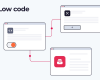Microsoft Windows предлагает множество дополнительных функций, помогающих вашему компьютеру работать без сбоев. Приложение командной строки - одна из таких функций, и вы можете использовать его для выполнения определенных команд для системы или даже запуска приложений и выполнения операций .файлы типа exe. Понимание того, что такое командная строка и как использовать ее для запуска файла, может помочь вам разобраться с проблемами компьютера или запустить файлы с правами администратора. В этой статье мы объясним, что такое командная строка и как запустить файл в командной строке за четыре простых шага.
Что такое приложение командной строки?
Командная строка - это приложение командного интерпретатора Microsoft Windows, которое позволяет пользователям выполнять команды для определенных файлов, программ или функций с помощью командных строк. Командные строки - это короткие строки кода, которые взаимодействуют с файлами или программами. Пользователи часто используют командную строку для принудительного запуска программ, устранения неполадок в работе определенных функций Windows или запуска .exe-файлы с правами администратора. Использование командной строки может потребовать некоторых базовых знаний кодирования и понимания схемы операционной системы Windows.
Как запустить файл в командной строке
Запуск файла в командной строке требует определенных шагов, чтобы найти и успешно запустить файл. Выполните эти четыре шага, чтобы запустить файл в командной строке:
1. Открыть командную строку
Существует несколько способов открыть командную строку. Приложение является стандартной функцией в Windows, и вы можете открыть его любым из следующих способов:
-
Клавиатурные сокращения: Нажмите клавишу Логотип Windows клавишу и R на клавиатуре в одно и то же время, а затем введите CMD в строке поиска. В качестве альтернативы можно нажать клавишу логотип Windows клавиша и X одновременно и нажмите кнопку Командная строка (администратор) в меню питания.
-
Меню поиска: Нажмите кнопку логотип Windows клавишу на клавиатуре или щелкните в левом нижнем углу экрана вашей операционной системы, где появляется логотип Windows. Откроется меню ваших приложений, и вы можете искать командную строку, набрав командная строка в строке поиска.
-
Проводник файлов: Вы можете перейти к определенному пути файла на жестком диске, чтобы найти и запустить командную строку. Попробуйте этот путь: C:\Windows\System32.
2. Открыть путь к файлу
Чтобы открыть нужный файл, направьте приложение командной строки на правильный путь к файлу в Windows, используя этот шаблон команды: cd [путь к файлу]. Убедитесь, что вы используете строчные буквы и что между cd и путем к файлу стоит пробел. Путь к файлу в скобках в шаблоне команды - это место для конкретного пути, где ваш .exe файл находится. Например, если вы хотите запустить программу в Microsoft Office, введите следующую команду:
cd C:\программные файлы\Microsoft Office
Нажмите клавишу Введите после того, как вы убедитесь в правильности выбранного пути .exe-файл. Командная строка обычно отвечает дублированием пути к файлу на следующей строке, если вы ввели путь правильно. Продумайте детали вашего пути на предмет точности, включая обратные слеши и орфографию.
3. Выполнить файл
Поскольку вы уже открыли путь к каталогу файла, вы можете дать команду на запуск файла с помощью командной строки .exe-файл, который является исполняемым файлом, позволяющим запустить определенную программу. В конце пути к каталогу файла сформируйте команду, используя этот шаблон команды: start [имя файла, заканчивающееся на .exe]. Например, если вы запускаете антивирусное программное обеспечение вашего компьютера, ваша командная строка может выглядеть следующим образом:
cd C:\program Files\antivirus\application
C:\program Files\antivirus\application start antivirus.exe
После того, как вы введете .имя файла exe, нажмите Enter на клавиатуре. Это автоматически запускает программу .exe файл и запускает программу, прикрепленную к исполняемому файлу. Если ваша программа не запускается автоматически, проверьте точность командной строки, включая точное имя файла, так как проблемы могут быть легко устранены.
4. Запуск и использование вашего файла
После нажатия кнопки Введите Нажмите клавишу , ваша программа запустится, и вы сможете начать ее использовать. Существует множество ситуаций, в которых использование командной строки для запуска приложения может быть полезным. Это может помочь вам найти .exe-файлы, которые не закреплены на панели задач или не сохранены на рабочем столе. Иногда программа может быть установлена в неправильный каталог, и командная строка поможет вам найти и запустить ее. Некоторые программы требуют административных привилегий, поэтому использование приложения командной строки с повышенными привилегиями поможет вам запустить эти программы.
Основные команды командной строки
У командной строки есть много других функций. Вот некоторые стандартные команды командной строки и способы их использования в Windows:
команда Dir
Команда dir, или каталог команда, позволяющая просмотреть все, что находится в определенном каталоге. Сюда могут входить папки, файлы и важные детали о каждом элементе, такие как данные о модификации и размер памяти. Вы можете использовать эту команду для поиска или запуска определенных файлов в скрытых или локальных каталогах. Например, вы можете использовать команду C:\> dir для отображения содержимого папки компьютера Диск C. Эта команда работает для внешних и внутренних дисков.
Команда Ipconfig
Эта команда может помочь вам устранить любые проблемы с сетью, с которыми может столкнуться ваш компьютер. Команда ipconfig отображает информацию о сети, к которой подключается компьютер, включая IP-адрес компьютера, маску подсети и шлюз по умолчанию. Вы можете использовать эту команду для устранения неполадок, открытия портов в сети вашего компьютера или настройки сети с определенными разрешениями или задачами.
Команда Chkdsk
Команда chkdsk - полезная команда для проверки работоспособности и состояния конкретного диска. Она может выявить конкретные ошибки на жестких дисках, а также полезна для исправления некоторых ошибок, хотя серьезность ошибки может ограничить возможности команды по решению проблемы. Команда chkdsk доступна во всех версиях Windows и работает как с внешними, так и с внутренними жесткими дисками и твердотельными накопителями.
- indeed.com
Поделиться